縦に長いページ等で、デフォルトのキャプチャでは全てを保存できない場合はありませんか?
この記事では、GoogleChromeで開いているページ全体をキャプチャする方法を紹介します。
GoFullPageを使用する
Chromeの拡張機能の「GoFullPage」 を使用すれば、縦スクロールが必要なページでも全てをキャプチャすることが可能です。

追加方法
GoFullPage より拡張機能を追加してください。
「Chromeに追加」ボタンをクリックすると、使用しているChromeに追加することができます。
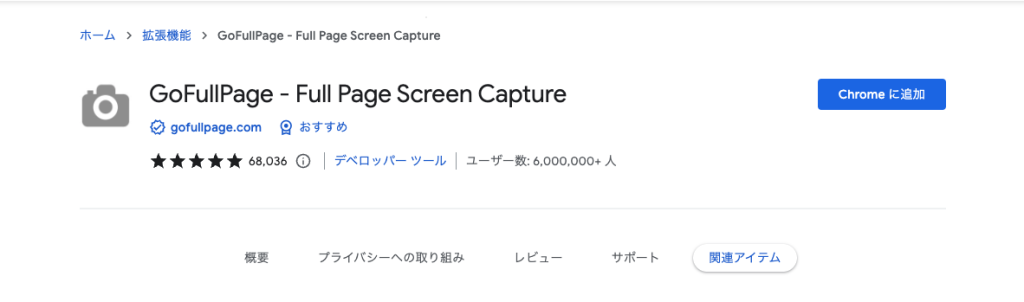
使用方法
キャプチャしたいページを開く
例えば、https://fungineer.net/ をキャプチャしたいケースを考えます。

拡張機能アイコンを選択
赤枠で囲った拡張機能アイコンをクリックします。

GoFullPageを選択
拡張機能アイコン選択後、「GoFullPage」を選択します。
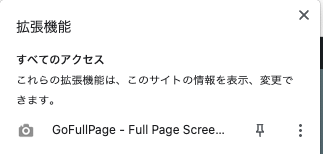
選択するとすぐに、フルページのキャプチャが作成されます。
PDFやPNGでの保存ができたり、作成したキャプチャを編集することも可能です。
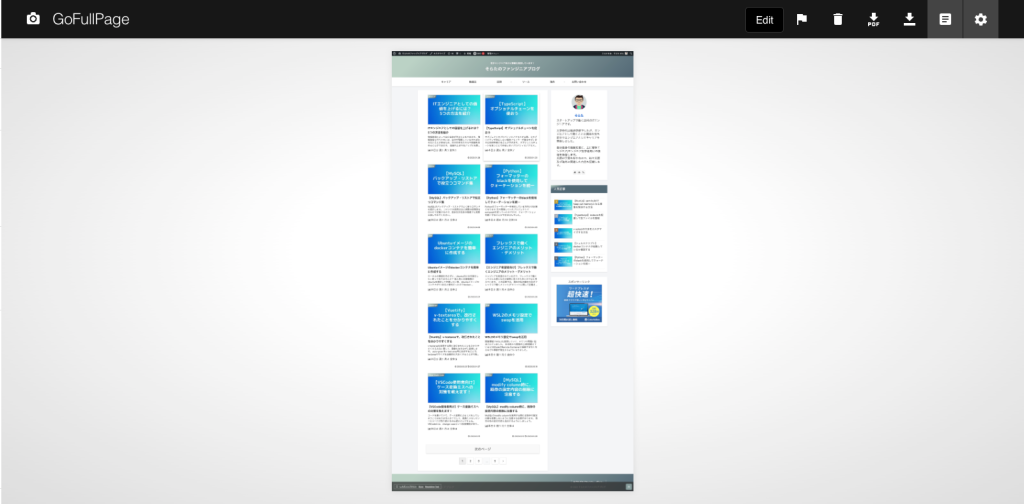
まとめ
Chromeの拡張機能「GoFullPage」を使用し、ページ全体をキャプチャする方法を紹介しました。
縦が長いページを全てキャプチャしたい時に是非使ってみてください!



コメント